Frånvaroinställningar
- Vad är skillnaden mellan frånvaroorsaker och frånvarotyper?
- Hantera frånvarotyper
- Hantera frånvaroorsaker
Frånvaroinställningar låter dig skapa, konfigurera och hantera frånvaro och frånvarotyp s.
Vad är skillnaden mellan frånvaroorsaker och frånvarotyper?
Frånvarotyper skapas för att gruppera frånvaroorsaker i vissa rapporter och i vissa lönesystem så styr frånvarotypen vart en transaktion hamnar i lönefilen.
Frånvaroorsaker låter dig specificera om en frånvaro ska generera lön (men inte vilken löneart) för en anställd och om den ska betraktas som arbetad tid. Du kan ställa in om frånvaroorsaken ska betraktas som sjukdom, ledighet, semester eller annan typ av frånvaro.
Hantera frånvarotyper
Lägg till frånvarotyper
Innan du skapar frånvaroorsaker måste du först skapa frånvarotyper. Navigera till Kontoinställningar > Frånvarohantering > Frånvaroinställningar > Hantera frånvarotyper.
- Ge din frånvarotyp ett namn.
- Välj om frånvarotypen ska betraktas som sjukdom, permission eller semester (ej obligatoriskt).
- Välj om den ska vara lönegrundande eller inte (ej obligatoriskt).
- Välj om det ska räknas som arbetade timmar (ej obligatoriskt).
- Klicka på Spara när du är klar, så visas din nya frånvarotyp i listan.
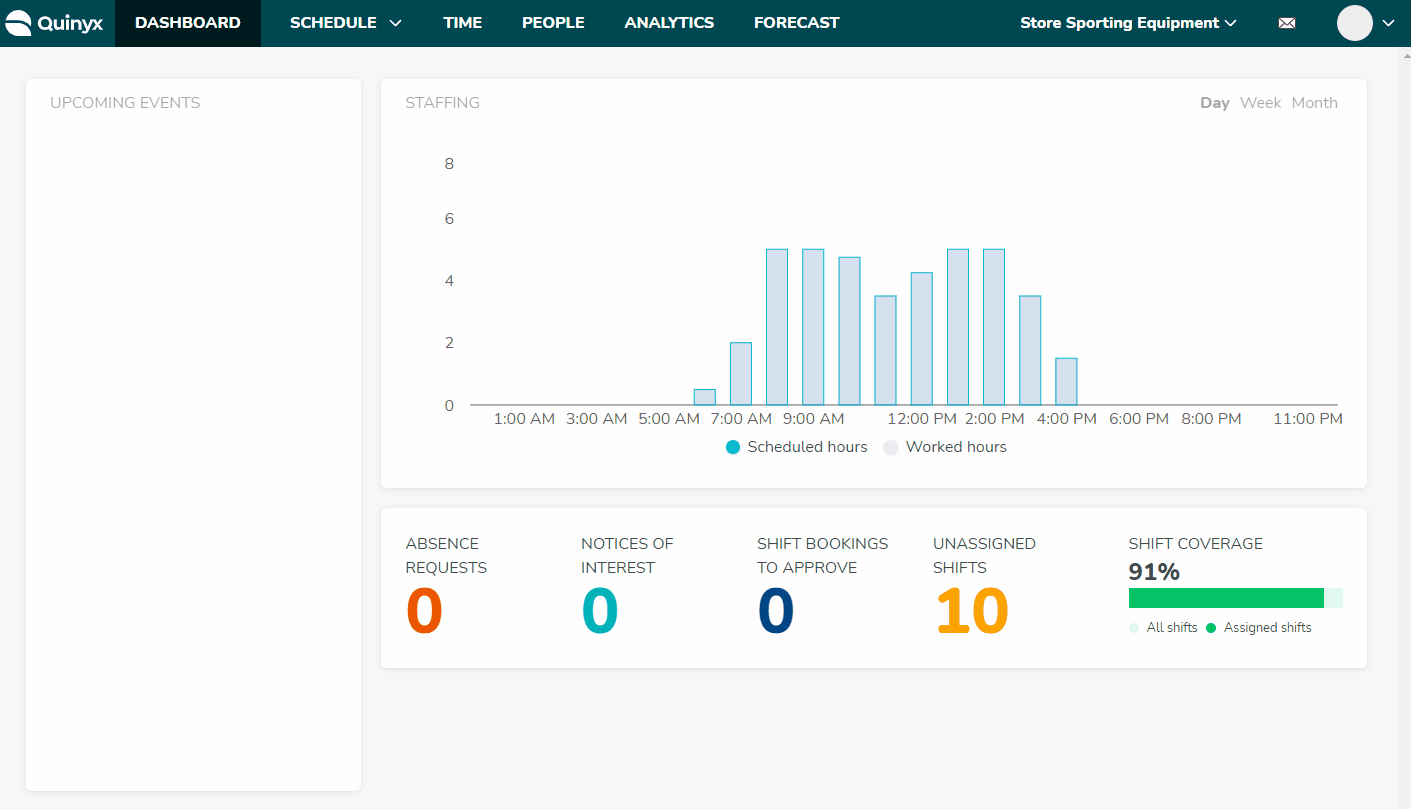
Redigera frånvarotyper
För att redigera en befintlig frånvarotyp, klicka på penn-ikonen bredvid den befintliga frånvarotypen du vill redigera. En ny dialogruta visas. Redigera informationen du vill ändra och klicka på Spara du är klar.
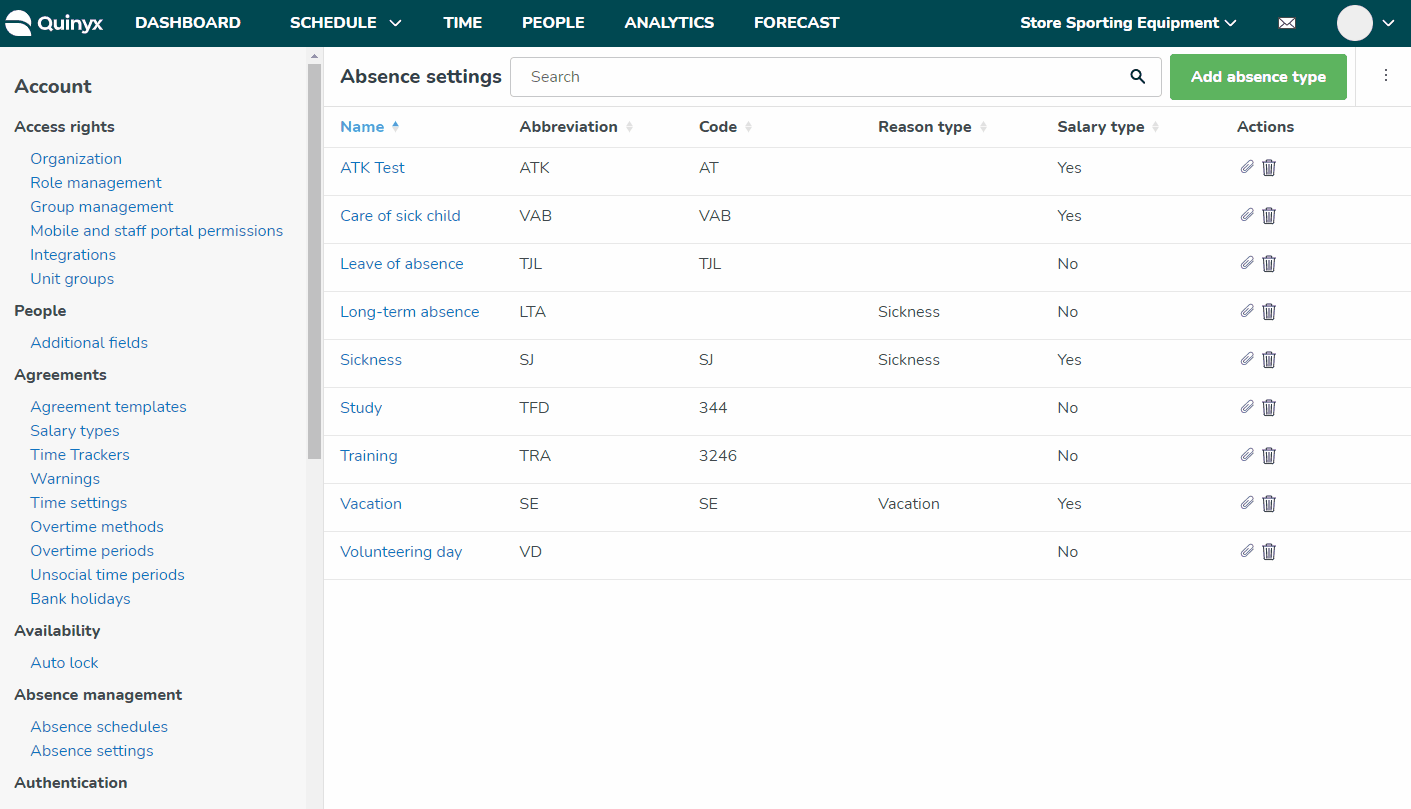
Ta bort frånvarotyp
Klicka på papperskorgen bredvid frånvarotypen du vill ta bort. Ett bekräftelsemeddelande visas.
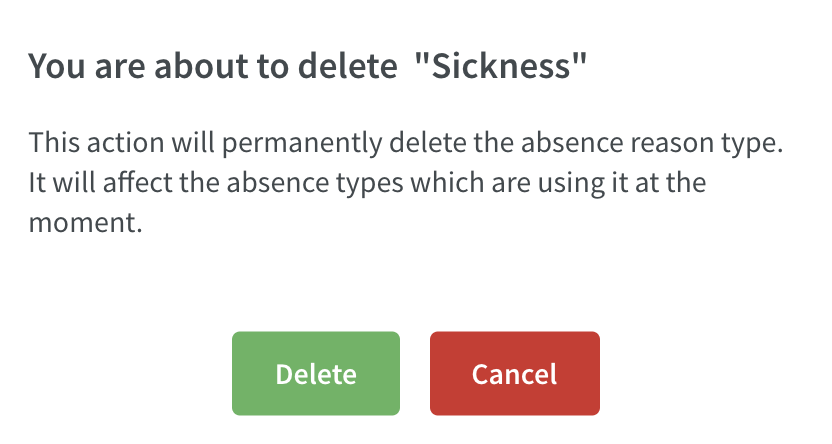
Klicka på Ta bort om du vill fortsätta med att ta bort frånvarotypen.
Hantera frånvaroorsaker
Lägg till frånvaroorsak
När du har skapat en frånvarotyp kan du skapa en ny frånvaroorsak. Navigera till Kontoinställningar > Frånvarohantering > Frånvaroinställningar > Lägg till frånvaroorsak.
- Ge din frånvaroorsak ett namn.
- Ange förkortningen för frånvaroorsaken.
- Ange frånvarokoden.
- Från rullgardinsmenyn Frånvarotyp välj önskad frånvarotyp som du vill koppla till frånvaroorsaken.
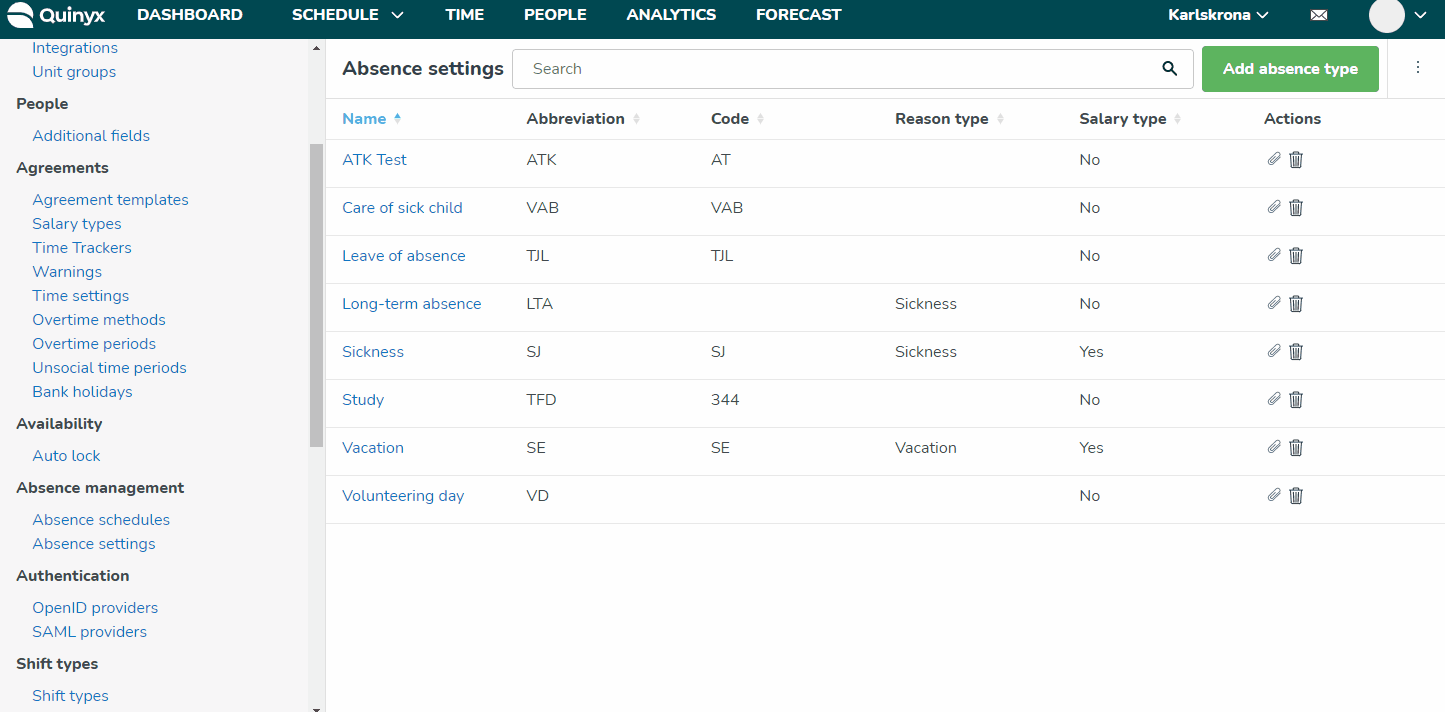
Konfigurera frånvaroorsak
Konfigurera beräkningsregler
- Dagsbuffert: Ange det antal dagar som ska inträffa innan dagnumreringen börjar om. Används för att förhindra att Quinyx genererar en ny karensdag, t.ex. om en anställd blir sjuk igen inom 5 dagar efter att ha återgått till arbetet.
Orsaken till frånvaro påverkar dagbuffert: När frånvaroorsaken är mellan frånvaroorsaker med dagbuffert inställt
Räknar endast schemalagda dagar: Under frånvaroperioden räknas endast schemalagda dagar. Annars räknas hela perioden som frånvaro, även om den anställde inte är schemalagd.
Inte direkt efter: Ange en frånvaroorsak som inte kan föregå den här frånvaroorsaken om ingen stämpling har registrerats. Antingen inom den angivna "dagsbuffern", eller på dagnumreringsgruppen.
Exkludera dagar mellan frånvaro: Dagar mellan två frånvaroperioder som inte har något samband med varandra och som beror på samma frånvaroorsak räknas inte med i beräkningen av frånvarodagar.
Dela skift vid midnatt: Som standard, om denna inte är markerad bestäms frånvarodagar av dygnsbryt.
Frånvarotyp påverkar schema
- Radera skift: Hantera redan tilldelade skift genom att ta bort skift.
- Obemanna skift: Hantera redan tilldelade skift genom att obemanna skift.
- Frånvaroschema : Välj sysselsättningsgrad eller nominella timmar.
Löneartsinställningar
- Aktivera valda lönearter på avtalsmallar.
- Generera övertid på frånvarodagen. Läs mer om att generera övertid på frånvarodagar här.
- Räkna jour- och beredskapstimmar i beräkningen av maximalt antal timmar.
Avancerade inställningar
- Tillgänglig i Webpunch: Om markerad är det möjligt för anställda att välja den här frånvaroorsaken i Webpunch
- Särskild norsk självcertifierad sjukfrånvaro: Om ikryssad, ange max frånvarodagar i anställningsperioden.
Spara när du är klar så kommer din frånvarorsak att synas i listan över frånvaroorsaker. Om du vill redigera en frånvaroorsak klickar du på namnet på den frånvaroorsaken du vill ändra. För att ta bort en frånvaroorsak klicka på papperskorgen bredvid.
Redigera frånvaroorsak
För att redigera en befintlig frånvaroorsak, klicka på namnet på den frånvaroorsak du vill redigera.
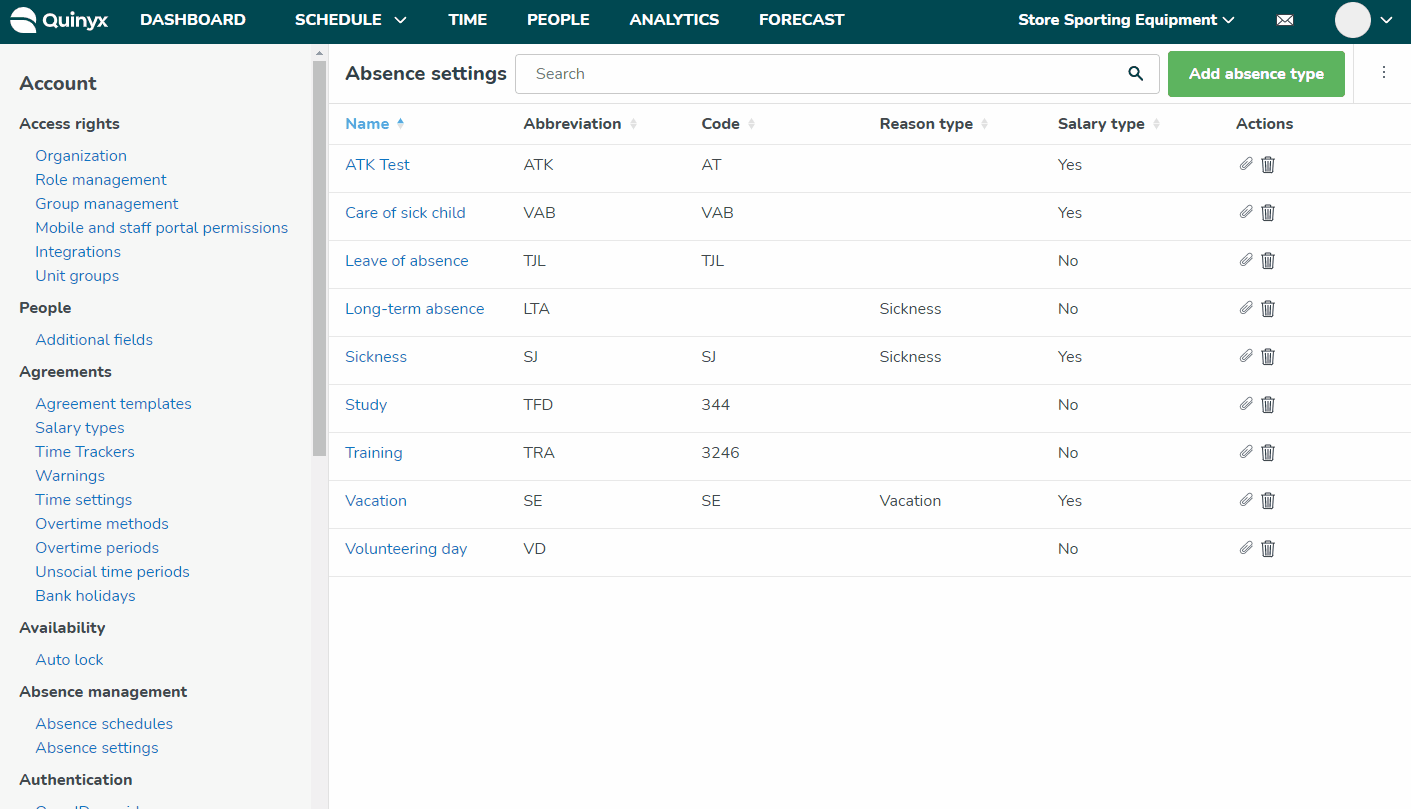
Ta bort frånvaroorsak
Klicka på papperskorgen bredvid frånvaroorsaken du vill ta bort. Ett bekräftelsemeddelande visas.
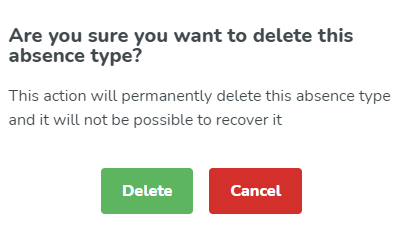
Ansluta lönearter
För varje frånvaroorsak kan du skapa en ny koppling till en befintlig löneart. I listvyn kan du se om en löneart är kopplad till en specifik frånvaroorsak. För att konfigurera detta, klicka på gem-ikonen bredvid den frånvaroorsak du vill hantera.
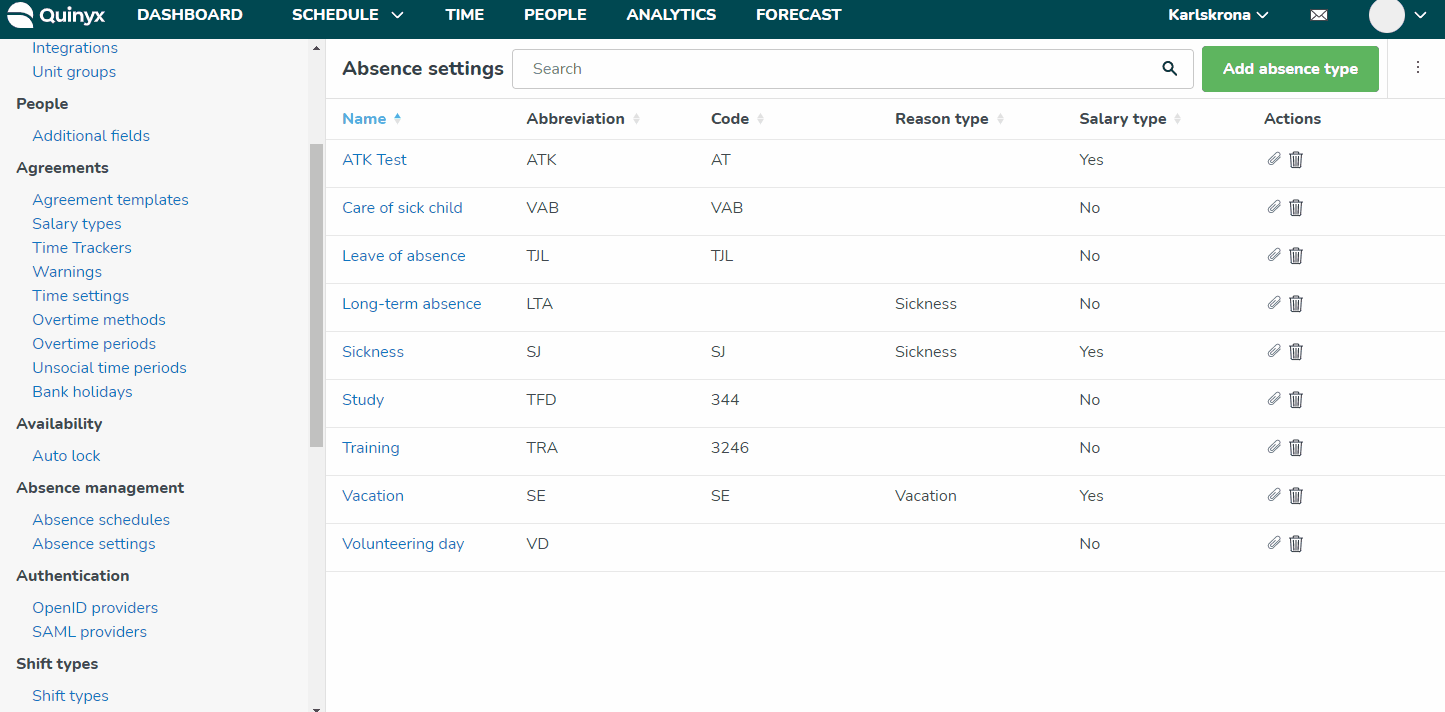
Från panelen Anslutna lönearter ser du en översikt över de olika lönearter som är kopplade till den specifika frånvaroorsaken. Här kan du:
- Lägg till en ny anslutning till löneart genom att klicka på + ikonen.
- Redigera en befintlig löneartsskoppling genom att klicka på penn-ikonen.
- Ta bort en befintlig anslutning till löneart genom att klicka på papperskorgen.
När du lägger till, ändrar, eller tar bort en löneart kan du även definiera avancerade konfigurationer som är unika för den frånvaroorsak - löneartskombinationen.
- Definiera ett max antal timmar: Definiera att denna löneart ska genereras under en viss period eller om den ska räknas som procent av nominella timmar per dag.
- Generera ytterligare lönearter: Om detta är markerat så skapas ytterligare OB-lönearter som baseras på typen av frånvaro som förknippas med frånvaroorsaken.
- Beroende på dagsnumrering: Om du markerar detta kan du definiera dagsnumrering som begränsar lönearten efter anställnings- och/eller frånvarointervall. För att generera lönearter måste den här inställningen vara markerad. Så länge som fälten för frånvarodag eller anställningsdag är inställda på 0 används de dock inte.
- Definiera en efterföljande löneart: Här kan du definiera vilken löneart som ska genereras efter valt dagsintervall (till dag).
Exempel: Du har ansökt om sjukfrånvaro i en vecka. Den första dagen av sjukfrånvaron ska generera en viss löneart som "Karens" där du inte får betalt, men från dag 2 och framåt ska en annan löneart genereras där du tjänar en procentandel av din lön.- För att kunna välja en efterföljande löneart måste du ge ett eget namn till den bifogade lönearten.
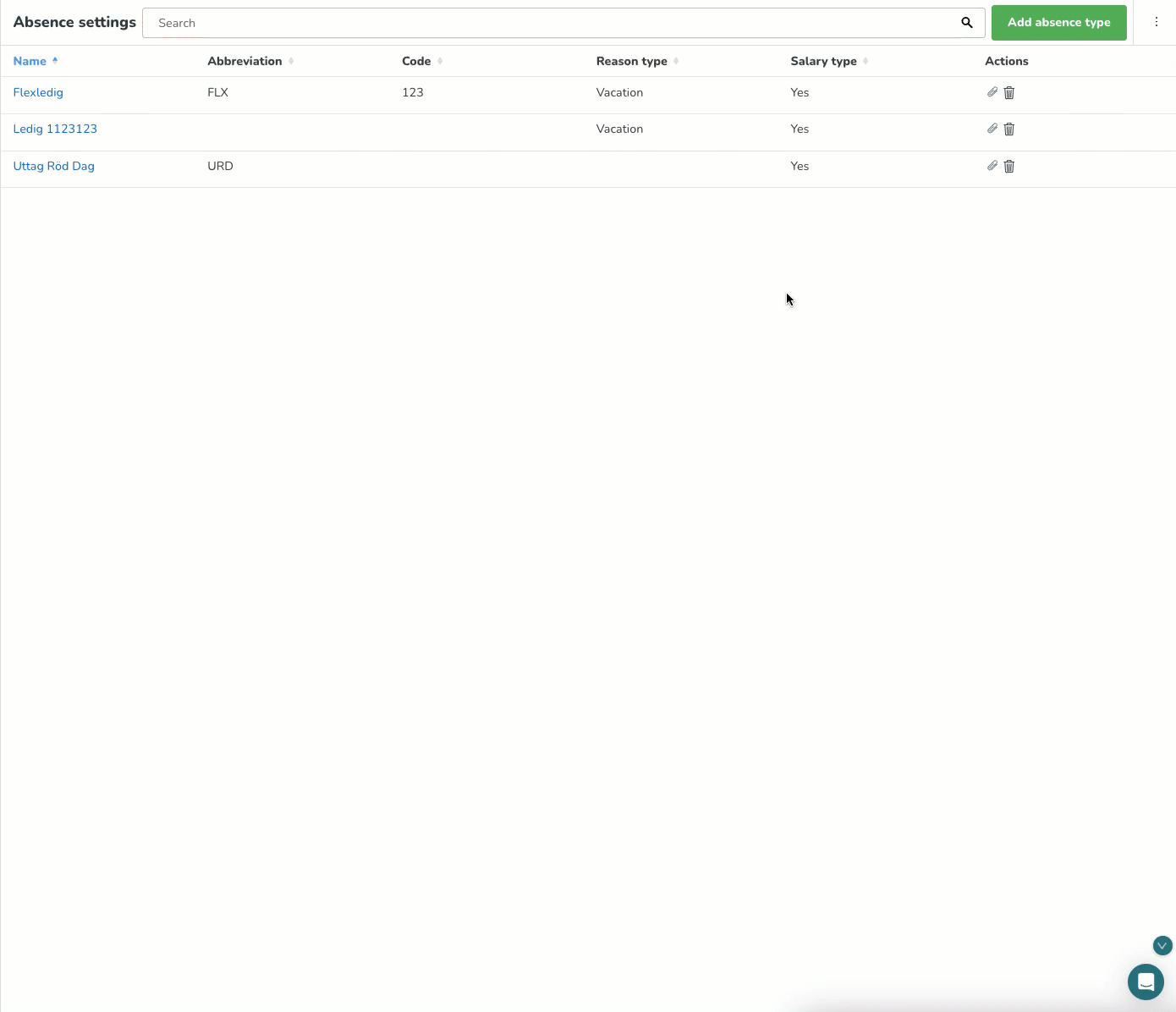
- För att kunna välja en efterföljande löneart måste du ge ett eget namn till den bifogade lönearten.

